关于Windows8如何更改计算机描述的问题解答
1、启动电脑进入桌面,鼠标右键点击桌面左下角的【windows】徽标,在弹出的菜单下选择【系统】选项。(如图所示)
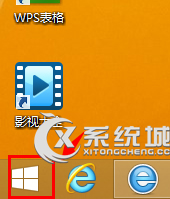
2、在点击【系统】选项后,弹出的界面下,点击【计算机名、域和工作组设置】选项下的【更改设置】选项。(如图所示)
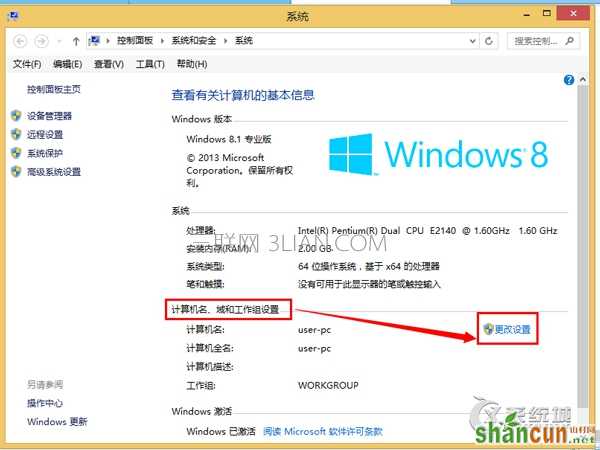
3、在点击【更改设置】后,弹出对话框的【计算机描述】栏里输入自己想要设定的计算机名称,点击【确定】完成操作。(如图所示)
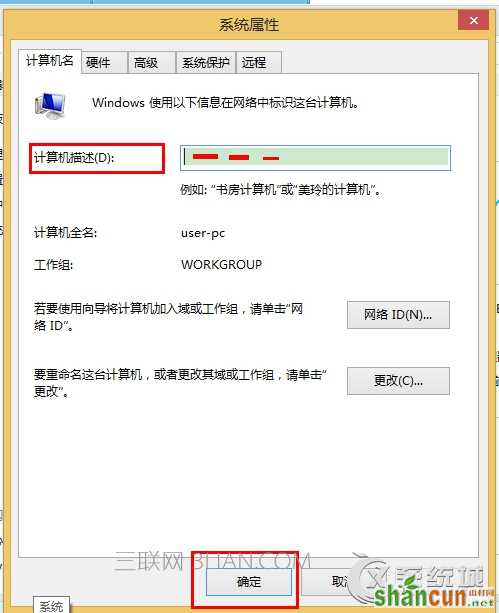
Windows8系统下其实很多系统自动调用的信息都是可以自定义进行修改的,想要让自己的系统独一无二就从这些小细节开始修改起吧。















